У пользователей операционной системы Android имеется возможность предотвратить несанкционированный доступ к своим устройствам путём установки паролей. Запомнить длинную комбинацию из букв и цифр довольно сложно, некоторые модели не оснащены сканером отпечатков пальцев, исходя из чего установка графического ключа является оптимальным решением на случай потери смартфона или планшета. Главную роль в использовании метода играет имплицитная память, позволяющая легко запоминать движения.
В советах по безопасности от Google рассказывается о необходимости не забывать о защите гаджета – подобное предупреждение также появляется в настройках безопасности учётной записи. Приложения некоторых банков и криптокошельков, хоть и запрашивают отдельные пароли, не могут работать без графического ключа или PIN-кода, распространяющегося на девайс.
Вовремя озаботившись этим вопросом, пользователь сможет избежать потерь доступа к страницам в социальных сетях; профилям в сервисах, где производилась авторизация через браузер. Несмотря на наличие функции перевода смартфона в режим утерянного через панель управления аккаунтом Google, не всегда имеется возможность мгновенно воспользоваться ей.
Пароли полезны, однако их «обратная сторона медали» кроется в риске создания некорректного ключа, на вспоминание которого понадобятся недели. В этой статье собраны актуальные на 2020 год способы восстановления доступа к устройству на случай возникновения подобных неприятных ситуаций. И если вы читаете данный материал, значит ищите способ как разблокировать графический пароль на Андроиде. Что ж, представляем вам все варианты.
Оглавление
- 1 Способы разблокировки графического пароля
- 1.1 Разблокировать телефон через 4uKey
- 1.2 Подбор комбинации
- 1.3 Звонок на смартфон (для Android 2.2 и ниже)
- 1.4 Открытие оповещения о низком заряде
- 1.5 Звонок на телефон экстренных служб
- 1.6 Восстановление через Google-аккаунт
- 1.7 Подключение к Сети
- 1.8 Использование утилиты ADB Run
- 1.9 Автоматический способ через ADB Run
- 1.10 Использование консоли Windows
- 1.11 Функция Smart Lock
- 1.12 В режиме Recovery через GEST, Aroma
- 1.13 Полный сброс настроек
- 1.14 Сброс графического пароля через TWRP
- 1.15 Очистка данных через «Найти устройство» в Google
- 1.16 Очистка через Fastboot
- 1.17 Прошивка моделей с процессорами MTK
- 2 Особенности сброса графического пароля на разных моделях
Способы разблокировки графического пароля
Описанные ниже методы предназначены исключительно для разблокировки собственного устройства, не могут быть применены к украденным девайсам. Важное замечание выражается в том, что название пунктов меню может выглядеть по-разному в зависимости от производителя.
Разблокировать телефон через 4uKey
Пожалуй, самый простой вариант — воспользоваться специальной программой для снятия блокировки экрана на Android-устройстве — 4uKey For Android. Преимущество этого метода в том, что он эффективен и не требует сложных операций (программа сама выполнит все необходимые операции для достижения желаемых результатов).
- Загрузите установочный файл программы и установите его на свой компьютер. Затем дважды щелкните значок на рабочем столе компьютера, чтобы открыть программу, и подключите заблокированный телефон Android к ПК с помощью кабеля USB;

- После того, как программа автоматически обнаружит ваш смартфон, нажмите на экране опцию «Удалить»;

- Когда будет предложено удалить все данные, сохраненные на телефоне, выберите «ОК». После завершения процесса вы снова сможете получить доступ к своему смартфону. Если вы ранее создавали копии файлов телефона на другом носителе, теперь вы можете скопировать их обратно на свое устройство.

Подбор комбинации
Всем известно, что числовые комбинации вроде «123456» ненадёжны, легко подбираются простыми людьми. Похожая проблема наблюдается у паролей в графических представлениях – зачастую используются буквы латинского алфавита. Учитывая, что около 75% населения мира – правши, ввод ключей вроде «М» или «И» следует вести слева направо. Имеет смысл попробовать символы: «C», «G», «L», «S», «Z», «7». Популярны геометрические фигуры: острые, прямые треугольники; большой квадрат; два небольших прямоугольника, соединяемых в центре; звёзды.
В математике перебор вариантов решения называется «методом грубой силы», в кругу IT-специалистов – «брутфорсом». Сложность в использовании способа вызывается наличием системы защиты от него, работающей несложным образом: 5 неправильных комбинаций приведут к блокировке устройства на 30 секунд, все последующие неудачные попытки заставят пользователя вновь ждать истечения таймера.
Звонок на смартфон (для Android 2.2 и ниже)
Способ предполагает использование бага «Андроида» по 2.2 включительно, и выглядит следующим образом:
- С другого смартфона позвоните на заблокированный гаджет, примите вызов;
- Сверните окно звонка нажатием на кнопку «Home» или «Back»;
- Вы получите полный доступ к системе, но, чтобы вновь не повторять проделанные шаги, снимите или назначьте новый пароль;
- Откройте программу настроек, выберите пункт «Безопасность», в открывшемся окне перейдите во вкладку «Блокировка экрана». Модели, работающие на старых Android, не запрашивают указания предыдущего ключа.

Несмотря на то, что данная ошибка была исправлена специалистами, «побочный эффект» от неё остался – на современных версиях ОС через неё можно сбросить таймер, защищающий от подбора. Баг имеет временный эффект: очередные 5 неправильных попыток приведут к требованию подождать или воспользоваться хитростью вновь.
Открытие оповещения о низком заряде
Когда уровень заряда аккумулятора падает до 15%, на экране появляется окно с советом подключить гаджет к источнику питания. Вместе с кнопкой «ОК» рядом размещена «Состояние батареи», после нажатия на которую отобразится статистика использования заряда. Из этой вкладки можно перейти к параметрам, после чего проделать четвёртый шаг из предыдущего метода.
Чтобы «поймать» окно, потребуется немало времени. Ситуацию осложняет его автоматическое закрытие в течение 15-20 секунд с момента возникновения, поэтому нужно всё время держать девайс под рукой. Как совет, литий-ионные батареи быстро разряжаются на холоде: при смене температуры с комнатной на нулевую мгновенно теряется 7-11% заряда.
Звонок на телефон экстренных служб
Даже при полной блокировке доступа к девайсу, с него можно позвонить на контакты из «Белого списка» путём нажатия кнопки «Экстренный вызов» в нижней части экрана. По умолчанию в нём находятся номера спасательных служб: 101, 112 и подобные. После мгновенного звонка-сброса на пару секунд откроется рабочий стол устройства, перейти с которого в меню параметров можно при хорошей реакции. Дальнейшие шаги – те же, что во втором методе.

Совершение ложных вызовов может привести к негативным последствиям вроде переполнения канала связи с операторами, ввиду чего этот способ является наименее рекомендованным из всех описанных в тексте.
Восстановление через Google-аккаунт
Удобство способа заключается в том, что им можно воспользоваться сразу после неудачного брутфорса – несколько неверных попыток приведут к появлению окна с просьбой повторить попытку позднее. После её закрытия, внизу отобразится кнопка «Забыли ключ?», после нажатия на которую появится поле входа в аккаунт Google. В нём нужно указать логин и пароль. Если они тоже забыты, их можно восстановить с помощью ПК или другого смартфона, используя восстановление по электронной почте. В случае, когда получить доступ к профилю можно путём подтверждения мобильного номера, стоит переставить SIM-карту в другой гаджет.

Если у вас в руках оказался смартфон на Android 2.1 или ниже, стоит попробовать в поле ввода пароля указать «null» или «NULL». В строке «Логин» следует указывать электронный адрес без собаки и символов после неё (например, пользователю ivan_123@gmail.com достаточно ввести ivan_123). Важно отметить, что запрос данных от Google происходит не на всех девайсах.
Подключение к Сети
Некоторые модели не позволяют открыть «шторку», откуда можно выполнять базовые операции с устройством – включать Wi-Fi, Bluetooth, GPS. Это затрудняет выполнение предыдущего шага, если смартфон ранее не подключался к беспроводным сетям, находящимся в радиусе доступности. Чтобы перейти к параметрам соединения, выполните следующие шаги:
- Откройте вкладку совершения экстренных вызовов по соответствующей кнопке в нижней части блокировочного экрана;
- Без кавычек наберите комбинацию открытия инженерного меню (зависит от производителя, но можете попробовать — *#*#7378423#*#*), и нажмите «Вызов». Звонок совершён не будет – команда нужна для открытия настроек;
- В приложении перейдите во вкладку «Service Tests», откуда нажмите на кнопку «WLAN» для выбора сети, к которой следует подключиться.
После успешного соединения с интернетом, откроются новые способы восстановления пароля. Если узнать команду вывода меню не удаётся, наладить подключение поможет переходник из LAN в Micro-USB, однако некоторые девайсы с ним не совместимы. Всё предельно просто – в один разъём вставляется кабель, выходящий из роутера; другой конец устанавливается в смартфон.
Использование утилиты ADB Run
Метод подходит для устройств с разрешённой отладкой по USB. По умолчанию она недоступна из соображений безопасности, но, если вы предварительно включили её – обратите внимание на этот способ. Предоставление прав Root не требуется – нужно только подключить гаджет к компьютеру на Windows, где установлена программа ADB Run. Приложение имеет консольный формат, доступно на английском языке. Управление в нём ведётся нажатием цифр, поэтому, при отсутствии свободного USB-порта, можно вставить смартфон вместо мыши.
Если программа автоматически закрывается после запуска, нужно:
- На компьютере воспользоваться сочетанием клавиш Win+R;
- Ввести cmd, нажать Enter;

- В терминале указать cd c:/adb. После этого можно будет начинать выполнять нижеописанные команды.
Порядок действий следующий:
- Вставьте устройство, установите для него драйвер с официального сайта производителя. При несовместимости ПО или невозможности его скачать, стоит воспользоваться универсальными драйверами для устройств на базе чипов одной компании. Скачать файлы для Mediatek;
- Переведите гаджет в режим Fastboot, на 10-20 секунд зажав кнопку уменьшения громкости и подачи питания в момент, когда он выключен. Откройте приложение ADB Run, перейдите в раздел «Manual Command»;
- Перейдите к директории /data/data/com.android.providers.settings/databases, через команду sqlite3 перейдите к файлу settings.db;

- Введите команду update system set value=0 where name=’lock_pattern_autolock‘.
- Дождитесь окончания процесса, перезагрузите смартфон в обычный режим.
Автоматический способ через ADB Run
Вы также можете скачать ADB Run по ссылке, и воспользоваться автоматическим способом сброса графического пароля:
- Откройте программу ADB Run и нажмите цифру 6 на клавиатуре, чтобы выполнить пункт Unlock Gesture Key;

- У вас в новом окне появится 2 способа: сначала нажмите цифру 1, чтобы запустить Method 1;
- Если не получится, то нажмите цифру 2, чтобы запустить Method 2;

- После этих действий необходимо перезагрузить смартфон и проверить работоспособность.
Использование консоли Windows
С помощью встроенной в Windows командной строки можно снять пароль Android при разрешённой USB-отладке. В терминале, используя команду cd, нужно открыть упомянутую в предыдущей инструкции папку, после чего удалить файлы locksettings.db, locksettings.db-wal, locksettings.db-shm, gesture.key. Перезагрузив смартфон, пользователь сможет воспользоваться его функциями без радикальных действий, приносящих к потерям сохранённых файлов.
Функция Smart Lock
Каждый раз, когда смартфон будет заблокирован нажатием на кнопку питания, потребуется ввести пароль. В случае автоматического перехода в спящий режим даётся некоторое время, в течение которого можно не указывать ключ. Размер этого промежутка можно указать в настройках.
Функция Smart Lock, доступная с Android 5.0, позволяет избежать появление экрана блокировки при сопряжении с другим устройством. Хорошее решение – привязка гаджета к смарт-холодильнику, поскольку он всегда находится дома: при потере телефона в собственной квартире им не воспользуется кто-либо другой. В этом абстрактном примере, грубо говоря, понадобится переместить девайс поближе к холодильнику – но вместо бытовой техники могут использоваться любые другие приборы, поддерживающие технологию Bluetooth.

Однако, Smart Lock этим не ограничивается: он может опираться на GPS-данные пользователя, разрешая пользование устройством в определённой геолокационной зоне. Функция называется «Безопасным местом», и, если она была назначена, нужно оказаться на заданной точке для получения возможности изменения настроек гаджета. В рамках «Умной блокировки» также используется технология распознавания лиц, поэтому если вы или кто-то другой занёс фотографию в базу, достаточно воспользоваться фронтальной камерой.
В режиме Recovery через GEST, Aroma
Recovery – особый режим смартфона, предназначенный для опытных пользователей. Он встроен во многие мобильные устройства, случаи самостоятельной установки пользователем редки. Перейти в него можно во время включения гаджета, путём зажатия кнопки подачи питания и повышения уровня громкости. Клавиши следует не отпускать до момента появления соответствующего сообщения о переходе.
Утилита GEST поможет снять графический код, но её нужно встроить в качестве прошивки. На этом этапе возникает проблема: «безболезненно» это можно сделать при стандартных Recovery только в случае, если телефон работает под Android 2.3 и ранних версиях. Современные модели воспринимают её за неофициальную прошивку и не позволяют устанавливать её без произведения дополнительных операций. Для этого понадобится загрузить ClockworkMod Recovery, поддерживающий большинство устройств. Единственное предназначение программы GEST заключается в автоматическом удалении упомянутого gesture.key без root-прав.
[appbox googleplay com.koushikdutta.rommanager]Файловый менеджер Aroma создан для изменения системных настроек, отличается от скачиваемых в Google Play приложений фактом загрузки до Android, что делает его полезным при критических ошибках в работе ОС. Как и GEST, на современных гаджетах эта программа работает при кастомных Recovery. Порядок действий таков:
- Скачать Aroma, разместить его на карте памяти (желательно, в корневой директории). Учтите, что Aroma нет в Google Play, и нужно качать со сторонних сайтов, например, отсюда;
- Перейти в Recovery, прошить утилиту в нераспакованном виде. Для этого скачанный архив устанавливаете в режиме Recovery через меню Install zip;
- Перезагрузить девайс, дождаться запуска программы и, с её помощью, перейти в папку data;
- Оттуда следует открыть директорию system, где расположены файлы настройки пароля, список которых приведён в способе удаления через консоль Windows.

Список возможных файлов с паролями, которые нужно удалить:
- gesture.key
- cm_gesture.key
- password.key
- personalbackuppin.key
- personalpattern.key
- locksettings.db
- locksettings.db-shm
- locksettings.db-wal
Полный сброс настроек
Сброс до заводских настроек не коснётся информации на внешних носителях, а файлы можно восстановить с помощью резервного копирования Google. Совершить операцию можно по следующей инструкции:
- Переведите гаджет в «Режим восстановления», он же Recovery;
- В меню выберите пункт «Wipe data» (может называться по-разному, обращайте внимание на название – в нём обычно содержатся слова «factory reset», «hard reset» и подобные);

- Ознакомьтесь с системным предупреждением, подтвердите свои намерения, дождитесь окончания операции;
- Когда шкала прогресса дойдёт до 100%, перезагрузите устройство. Сделать это можно нажатием на кнопку «Reboot system now» или схожую по смыслу.
Сброс графического пароля через TWRP
TWRP – неофициальный рекавери, главным образом использующийся в качестве средства установки кастомных прошивок – производители современных смартфонов запрещают делать это встроенными функциями. В числе возможностей утилиты – собственный файловый менеджер, загружаемый, как и Aroma, раньше «Андроида».
Данные ключа нужно удалить следующим образом:
- Загрузившись в TWRP, перейдите в раздел «Advanced», после чего откройте «File Manager»;

- Зайдите в директорию data, оттуда откройте папку system;

- Удалите файл key;

- Выйдите из списка документов, откройте «Reboot», оттуда нажмите на кнопку «System»;
- Устройство перезагрузится и, возможно, запросит пароль. Можно использовать любую графическую комбинацию – система все равно вас пропустит.
Очистка данных через «Найти устройство» в Google
Функция поиска гаджетов создана для дистанционного управления смартфонами в случае их утери. Помимо возможности заблокировать устройство, пользователю предоставляется доступ к удалению всех находящихся на нём данных одним нажатием мыши. Инструкция работает для операционных систем всех версий и опубликована на официальном сайте компании-разработчика. Следует выполнить эти шаги:
- Откройте браузер, перейдите с него в меню управления профилем Google. При использовании чужого устройства следует включить режим «Приватного просмотра» по Ctrl+Shift+P в Firefox, Ctrl+Shift+N в Chrome, Edge;
- Во вкладке «Безопасность» откройте страницу «Ваши устройства», выберите пункт «Управление устройствами». В списке выберите пропавший девайс, нажмите на него, чтобы увидеть последнее местоположение;


- На панели слева нажмите на кнопку «Очистить устройство», подтвердите свои намерения после прочтения информации о безвозвратности проведённых действий. Удаление произойдёт сразу, как смартфон подключится к Интернету;

- Продолжайте пользоваться устройством – код будет снят вместе с прочими настройками. Восстановить данные можно из точек сохранения резервного копирования.
Очистка через Fastboot
Корректное использование метода возможно при разблокированном загрузчике – в противном случае доступ к системным файлам через Fastboot не предоставляется. Выше описан схожий способ, который, как и данный, предполагает переход в данный режим и дальнейшую подачу команд через терминал ADB Run. С помощью этой же утилиты можно попробовать выполнить следующее:
- Запустите программу ADB Run, предварительно подключив смартфон к компьютеру;
- Используя цифры, перейдите в режим Manual Command, затем выберите пункт ADB;

- Введите команду fastboot -w, чтобы произвести очистку данных;
- Перезагрузите смартфон в обычный режим.
Прошивка моделей с процессорами MTK
Выше в статье дана ссылка для установки драйвера MediaTek. Вместе с ним, понадобится скачать программу SP Flash Tool, прошивку. Проблема моделей малоизвестных брендов заключается в ограниченности выбора прошивок, поэтому рекомендуется выбирать официальные или максимально совместимые. Загрузить архивы можно с официальных вебсайтов производителей, либо с надёжных форумов вроде 4PDA. Как только нужные файлы окажутся у вас, выполните следующее:
- Зарядите гаджет до, как минимум, 25-30%. В момент прошивки отключение устройства может привести к последствиям в виде невозможности загрузить систему, поэтому выполнять операцию при низком уровне заряда не рекомендуется;

- В строке «Scatter-loading File» укажите путь к txt-документу, имеющему слово «scatter» в названии;

- Ничего не нажимая, установите драйверы, открыв панель управления путём ввода команды control в окне, открывающемуся по Win+R. Перейдите в раздел «Система и безопасность», откройте вкладку «Система», в левом меню выберите пункт «Диспетчер устройств» (понадобятся права администратора).

- Вытащите аккумулятор из девайса, подключите смартфон к компьютеру. В разделе «Другие устройства» появится «Неизвестное устройство», которое также может называться «MTK Preloader». Выберите его, укажите путь к папке с драйверами. На этом этапе может возникнуть ошибка, связанная с невозможностью принять цифровую подпись издателя. В таком случае нужно выполнить следующее:
- Используя сочетание Win+R, откройте окно запуска программ, введите gpedit.msc, нажмите Enter;

- В левой части программы нажмите «Конфигурация пользователя», оттуда перейдите в «Административные шаблоны», откройте раздел «Система» и пункт «Установка драйвера»;

- Выберите настройку «Цифровая подпись драйверов устройств», переведите её значение во «Включено». В окне «Параметры» выберите вариант «Пропустить»;

- Перезагрузите ПК, повторите шаги по установке драйверов.
- Используя сочетание Win+R, откройте окно запуска программ, введите gpedit.msc, нажмите Enter;
- Вернитесь к программе прошивки. После выбора файла, в ней появится список доступных для установки компонентов. Если некоторые из них не нужны, снимите чекбоксы в левой колонке. Над таблицей находится выпадающий список со списком режимов операции. Измените настройку на «Format All + Download» если смартфон не включается;
- Нажмите на кнопку «Download», дождитесь появления окна с изображением галочки, включите девайс.

Примечание: путь к файлам утилиты и прошивки должен содержать только символы латинского алфавита и цифры.
Особенности сброса графического пароля на разных моделях
Между производителями нет единой договорённости в плане создания способов восстановления доступа, из-за чего в продуктах компаний встречаются определённые особенности. Главное различие заключается в названии файлов, содержащих информацию о графической блокировке. Кроме описанного gesture.key и документов с locksettings в названии, за безопасность устройства могут отвечать: gatekeeper.password.key, gatekeeper.pattern.key, password.key.
Иногда навигация по Recovery производится клавишами изменения настроек звука – зависит от установок производителя.
Google Pixel
На некоторых устройствах, таких как Pixel и Nexus, панель Recovery становится доступной после запуска Fastboot. Перейти в него можно путём зажатия кнопок питания и уменьшения громкости на выключенных девайсах.
HTC
«Режим восстановления» открывается по зажатию кнопок «Громкость вниз» и «Вкл/Выкл». Сбить пользователя, ранее не пользовавшегося моделями компании, может факт, что Recovery открывается после появления загрузочного экрана Android. Дальнейший сброс настроек одинаков: в меню требуется выбрать «Clear Storage» или другой схожий по смыслу пункт.
Huawei
Сброс до заводских настроек в Huawei осуществляется ровно таким же образом, как и в продуктах прочих компаний. Выше уже было упомянуто, что для выбора пунктов и перемещения между ними в Recovery нужно использовать качели громкости, кнопку блокировки экрана.
Sony
Производитель позаботился о клиентах, создав программу Xperia™ Companion для Windows и macOS. Функционал по отношению к моделям от 2019 года включительно сужен – приложение не может восстанавливать с них утерянные данные, однако предоставляет возможность сброса данных. Как средство резервного копирования, фирма рекомендует использовать Google Drive. Для владельцев устройств Sony актуальна следующая инструкция:
- Подключите девайс к компьютеру, предварительно зарядив мобильный телефон до, как минимум, 50%;
- Загрузите утилиту, используя ссылку выше. Открыв её, в меню выберите пункт «Восстановление ПО», после чего подтвердите операцию в следующем окне;

- Приложение займётся поиском подключенных устройств, после чего отобразит список обнаруженных гаджетов. В числе функций имеется «Ремонт», осуществляющий сброс до встроенных настроек. Выберите нужный гаджет (должен быть выключен), зажмите на нём кнопку понижения громкости. Как только процесс сброса завершится, на экране появится соответствующее уведомление.


Перейти в режим управления параметрами сети на смартфонах Sony можно через панель экстренного вызова, введя запрос «*#*#7378423#*#*» без кавычек. Этот же код применим к гаджетам некоторых других брендов.
Meizu
Некоторые девайсы Meizu работают на FlymeOS, созданной на основе Android. Её пользователям предлагается дополнительный метод разблокировки ключа – вход в аккаунт Flyme путём ввода логина и пароля. Кнопка, необходимая для использования способа, появляется при некорректном указании кода 5 раз подряд. Как в случае с профилями в Google, регистрировать новую учётную запись в этой системе, если она ранее не была связана с устройством, бесполезно – политика безопасности все равно сочтёт это за попытку взлома.

Код, нужный для получения доступа к настройкам подключения: «*#*#423#*#*». Как с Sony, вводить его нужно в окне «Экстренный вызов» без кавычек.
Recovery открывается кнопками блокировки и повышения громкости, в выключенном состоянии.
Xiaomi
Использование пятого метода из статьи возможно на MIUI7 и ниже. Современные версии графической оболочки не предоставляют пользователю возможность указать данные от аккаунта Google, поэтому придётся опираться на другие способы решения проблемы.
Samsung
Переход в Recovery на старых моделях бренда (выпущенных в 2012 году и ранее) осуществляется во время выключения девайса, зажатием клавиш «Home», питания и увеличения громкости. Новые продукты оснащены тремя боковыми кнопками, ими нужно воспользоваться перед включением.
Сервис Find My Mobile был разработан компанией с целью расширения обычного функционала по дистанционной блокировке и удаления файлов Google, описанного в тексте. Пользователю предлагается войти в свой аккаунт через сторонний девайс, в правой части страницы управления выбрать «Ещё», перейти к пункту «Разблокировать моё устройство». Ссылка на сервис.

Пароль восстановления резервной копии доступен на гаджетах под управлением Android 4.4 и ниже. Всё просто: намеренно вводите неправильный ключ (или попытайтесь воспользоваться брутфорсом), пока снизу не появится предложение войти в аккаунт Google. Нажав на него, пользователь сможет указать дополнительный PIN бэкапа. После его ввода произойдёт автоматическое удаление пароля.
Способов снятия ключа довольно много – среди большого выбора методов обязательно подойдёт хотя бы один. Представленные на странице инструкции подойдут пользователям разного уровня, главным условием в такой ситуации является наличие терпения. В комментариях мы просим поделиться самостоятельно выявленными методами – к слову, есть вероятность, что ниже находятся решения ваших проблем, с которыми столкнулись такие же пользователи, как и вы.
Поделиться ссылкой:









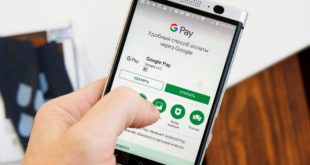

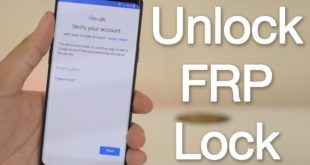
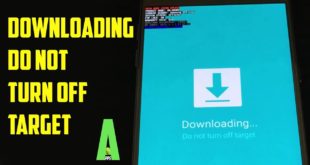
Здравствуйте, , на DEXP не могли вспомнить графический ключ, нажимали кнопки которые нужно было, только там надписи все на китайском языке. На телефоне была графическая блокировка. Блокировку удалось снять при помощи аккаунта самсунг. Спасибо автору.
Сталкивался я как-то с этой проблемой. Пришлось нести телефон в сервис, чтобы разблокировали. Но теперь я понял, прочитав вашу статью, что эту проблему можно решить и самому. Я думаю эта информация будет многим полезна
Спасибо, помогли мне разобраться со своей проблемой. Хорошо, что сразу наткнулся на Вашу статью. Вроде ничего сложного нет, но когда с этим не сталкивается, то никогда не разберешься! У меня всё получилось!
Проблема с которой сталкивался каждый ,вот и мне пришлось.Описание понятное ,воспользоваться труда не составило.Кстати,полезная рекомендация по поводу выбора графического ключа,непременно возьму на заметку
забыла граф ключ телефон самсунг галакси S3 mini. откладка usb не включена. забытый логин и пароль google аккаунт. не хотела сделать полный сброс и нашла вашу статью. ваша статья помогла, спасибо таким как вы
Встречался я когда-то с данной задачей. Довелось отдать телефонный аппарат в обслуживание, дабы разблокировали. Но ныне я взял в толк, прочтя вашу заметку, собственно что данную делему возможно решить и самому. Я полагаю данная информация станет почти всем может быть полезна
вот теперь я понимаю, как мне проще разблокировать графический ключ тут. я облазил весь инет и не мог понять, что же реально сможет решить мою проблему
Спасибо за информацию долгое время искал и не мог найти то что мне нужно было. Здесь нашел отличную информацию которая мне помогла во всем разобраться. Желаю все удачи.
Вопрос со каковой встречался любой ,смотри также ми понадобилось.Представление ясное ,пользоваться работы никак не равняется. мы облазил полный интернет также никак не имел возможность осознать, то что ведь действительно сумеет найти решение мою вопрос
Статья помогла тем,что в ней описываются пошаговые выполнения,благодаря каким можно без каких-либо проблем разблокировать свой телефон.
Я давно искал на просторах интернета,как это сделать
Наверное не я один сталкивался с тем, чтобы самостоятельно разблокировать графический пароль, но тоже не могли этого сделать. В этой статье нашел простой способ, чтобы выправить ситуацию на своем Philips S561. Инструкция составлено четко, выполнил все нужные действия и сменил пароль без сложностей. Оказалось это совсем легко. На других марках смартфонов все выполнять в такой же последовательности?
Всем привет! Спасибо за полезную информацию! Недавно тоже заблокировался айфон,не знал как разблокировать.Но,зайдя на Ваш сайт,всё понял.Спасибо за нужную и полезную информацию!
А как разблокировать Хонор?
Думала что это очень сложно но с вашими скринами у меня вес получилось) респектую вам и порекомендую друзьям обязательно)
Была проблема не скрою, но благодаря вашей статье ее получилось быстро решить немного правда помучился, но разблокировал.
Очень информативная статья, купила маме на подарок смартфон. И мама что-то нажала и заблокировала его. Не долгий поиск привёл меня на эту страничку. Здесь всё доступно объяснено, так что мы с мамой разблокировали телефон вместе. Предоставление скриншоты мгновенно помогли сориентироваться что за чем выполнять. Добавила Ваш сайт в избраные, теперь чуть что буду заглядывать сюда. Спасибо!
Доброго времени суток!! Здесь всё доступно объяснено, так что мы с мамой разблокировали телефон вместе. Предоставление скриншоты мгновенно помогли сориентироваться что за чем выполнять. Добавила Ваш сайт в избраные
перечисленные советы помогли разблокировать телефон,буду заглядывать к вам частенько если че случится
Интнресно было почитать и узнать способы выхода из трудных моментов. А сейчас посидишь в тф, посадишь быстро заряд, а потом при низком заряде боишься запускать аппарат. А вдруг потеряется код или сбой произойдёт, вот тогда что делать.
В статье показаны передовые методы, которые обычно требуют больших денег, когда вы приносите телефон в сервисный центр, чтобы решить такие проблемы, хотя у меня никогда не было такой проблемы, но эта статья кажется очень полезной и информативной.
Это одна из лучших статей, которые мне удалось прочитать, на самом деле для меня это нечто большее, это руководство к тому, что мы должны делать, когда у нас возникают проблемы с доступом к мобильному телефону. В моем случае я очень волновался, потому что случайно забыл шаблон безопасности, который разместил на начальном экране. Обратитесь в службу технической поддержки, и это действительно показалось очень дорогим. Я искал в Интернете, пока не нашел эту информацию, в конце концов, мне просто нужно было прочитать всю статью и я смог разблокировать ее одним из методов, упомянутых здесь. Большое спасибо. Это тот тип информации, который нам нужен в Интернете.
Я думаю, что hameq может столкнуться с проблемой блокировки устройства или забывания паролей. Я четко объяснил инструкции и подтвержден скриншотами. Я не ожидал, что это будет так просто … Я попробовал это на своем телефоне, и это сработало, спасибо за полезную информацию
Я думаю, что hameq может столкнуться с проблемой блокировки устройства или забывания паролей. Я четко объяснил инструкции и подтвержден скриншотами. Я не ожидал, что это будет так просто … Я попробовал это на своем телефоне, и это сработало, спасибо за полезную информацию
Недавно поменяла пароль на Айфоне,а сама забыла его…много сайтов перечитала,ничего не помогло. Зашла на этот, мне сразу понравилось то, как четко всё расписано. Я разблокировала телефон меньше,чем за полчаса. В статье написано много полезного, я следовала вашим советам! Теперь буду знать и не буду ставить таких сложных паролей. А статью я сохранила, она мне полезна и может пригодиться.
Читала-читала, честно пыталась понять и не чего не поняла)) Мне кажется лучше всего обратиться к специалисту и они всё сделают на высшем уровне за не такие уж большие деньги, если конечно смартфон не ворованный. У меня вопрос не по теме — можно ли отключить на смартфоне сертификаты безопасности ?
Спасибо большое, советы очень просты и понятны, буквально недавно столкнулась с тем, что забыла графический пароль на своем телефоне, сначала сильно испугалась, но потом прочитала вашу статью и во всем спокойно разобралась
Как-то столкнулась с этой проблемой на Xiaomi mi 8 lite. Думала нести телефон уже в сервис, чтобы разблокировали. Но решила я поискать какую-нибудь информацию в интернете. Наткнулась на этот сайт, прочитав вашу статью, поняла, что смогу сама решить эту проблему. Спасибо, информация оказалась полезной)!
Забыл графический ключ Samsung Galaxy s3 mini. Отладка USB не включена, забытый логин и пароль от гугла, не хочу делать полный сброс т.к. важные файлы, как быть? Есть в распоряжении ПК, если через него можно что нибудь сделать.
Зря конечно такую информацию распрастранять особенно любопытным женам и девушкам )) шутка, очень полезная статья, наверное надо будет ее добавить в закладки на будущее
оооо о о о оу, все равно очень сложно, конечно можно обнулить телефон, но потеряюся все настройки и важные данные, или заморочиться этим способом и сохранить все данные
That’s really a great platform. Somehow I ran into this problem on Xiaomi mi 8 lite. I thought to carry the phone to the service to unlock it. But I decided to look for some information on the Internet. I came across this site, after reading your article, I realized that I could solve this problem myself. Thank you, the information was helpful)!
У меня была такая проблема. С помощью этой статьи её решила. Вопрос автору этой статьи: почему я эту Вашу ценную статью не нашла раньше?
Не первый раз у меня на Андроиде блокируют графический пароль. Очень полезная статья для меня, я и не знала, что есть столько разнообразных методов снять блокировку, все подробно описано, спасибо вам!!!
Благодаря этой статье. Мой телефон был заблокирован, и я забыл пароль. Я успешно обхожу пароль с вашей помощью
Оказывается есть столько способов? У меня когда впервые случилась такая ситуация, я просто сбросила настройки, по совету знакомых
В итоге, не осталось никакой информации в телефоне + испорченное настроение
Спасибо, статья очень полезная. То ли с телефоном глюк, то ли реально ошиблась,но старый пароль не работал. Прочитала статью, сняла блокировку. Все оказалось проще простого. А в салоне за такую процедуру просили 1000р.
Очень классная стать про разблокировку графического пароля на андроиде.
Очень подробно все описывается.
Много разных вариантов как это можно сделать.
Буду рекомендовать этот способ своим друзьям.
Спасибо автору статьи.
Мне кажется важно заранее подумать о резервировании данных, например, чтобы после сброса данные можно было бы легко восстановить.
Очень хороший сайт !! На нем очень много статей которые рассказывают об гаджетах и программах !!! Все за андроид и про девайсы работающие на ос АНДРОИД !!!!! РЕКОМЕНДУЮ ПГО ПОСЕТИТЬ !!!!
Дорогой друг, спасибо за столь тщательный разбор проблемы. Я уже, было, думал, что не смогу восстановить доступ к своему устройству. И ещё такой вопрос возник: подходят ли данные способы для смартфонов на IOS? Хотя бы один из них?
Из статьи узнал как разблокировать графический ключ на Андроиде, статья глава по теме и в хорошем и отличном смысле, статья на нужном уровне, стоит прочитать
Здравствуйте,спасибо за решение и помощь с разблокировка графического ключа,а то уже 3 часа не могу зайти в тедефон,думала уже относить к специалисту но мне повезло,очень вовремя нашла вашу статью.
Здравствуйте,мне очень помогла ваша статья дл я моей модели Samsung galaxy grand prime,это просто спасение и сэкономленные деньги.
Вот что что, а пароли я забываю от всего регулярно))) мне понравился метод со звонком и низким зарядом аккумулятора – просто и точно не забуду действия. Теперь можно поставить себе графический код и не бояться, что потом в телефон не зайти)))) круто!
Пишу с разблокированного устройства, очень запаниковала когда младшая сестра натыкала на телефоне неправильных паролей т.к. думала что это игра.. кошмар! хорошо что есть такие статьи, просто делай по инструкции и будет тебе счастье